Als u meerdere foto's tot uw beschikking heeften je wilt het formaat van een afbeelding wijzigen tot een specifieke grootte, dan zou het ronduit dwaas zijn om elke afbeelding een voor een te verkleinen. U kunt ook afbeeldingsresizers proberen, speciaal ontworpen om de genoemde taak in batch uit te voeren. Vorig jaar hebben we een batch-afbeeldingconvertor met de naam Photo Magician besproken, die kan worden gebruikt om meerdere vooraf gedefinieerde configuratieprofielen, op basis van resolutie en apparaat, toe te passen op het beeldconversieproces. Hoewel heel nuttig, was de applicatie beperkt in die zin dat je geen aangepaste configuratieprofielen kon opslaan. Nou, ik heb deze geweldige nieuwe software gevonden, die dit misschien oplost. Gelabeld als ImBatch - het is een batch applicatie voor het wijzigen en hernoemen van afbeeldingen waarmee je meerdere conversietaken kunt maken en opslaan. U kunt het definiëren Breedte, Hoogte, DPI, Bestandsnaam, Bestandstype, Map enz. van een conversietaak en sla deze op om deze later op een andere batch afbeeldingen te gebruiken. ImBatch kan een enorm aantal afbeeldingsformaten aan, zoals BMP, PNG, RLE, TIF, TIFF, GIF, JPEG enz.
Over cosmetica valt weinig te zeggen - de applicatie heeft een donkere gebruikersinterface en ziet er over het algemeen elegant uit. De interface heeft Voer een batch-afbeeldingsproces uit, Taken opslaan in bestand en Laad taken naar bestand knoppen linksboven, terwijl Nieuwe afbeeldingen toevoegen, geselecteerde afbeeldingen verwijderen en Verwijder alle afbeeldingen knoppen eronder. De Taak toevoegen, Geselecteerde taak verwijderen en Verwijder alle taken knoppen zijn beschikbaar aan de rechterkant.
Om afbeeldingen toe te voegen voor conversie, sleept u ze gewoon naar de hoofdinterface van ImBatch.
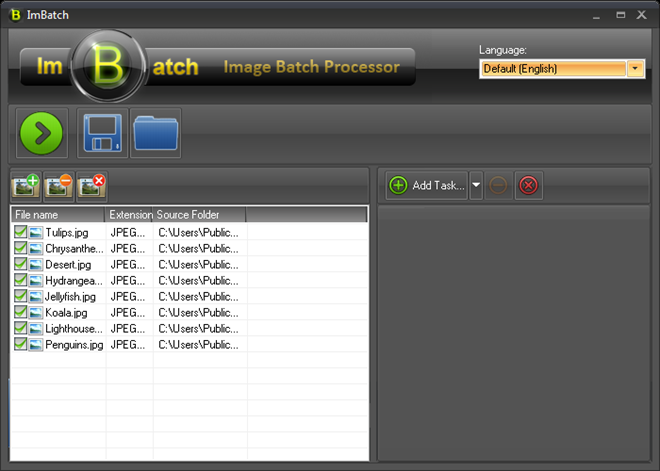
Klik op om een taak toe te voegen Voeg taak toe knop en kies Resize of Opslaan als taak uit het vervolgkeuzemenu. Met de applicatie kunt u meerdere taken tegelijk uitvoeren op één batch afbeeldingen. Resize kunt u aanpassen Breedte, Hoogte, DPI en Filter van afbeeldingen, terwijl Opslaan als kunt u het postproces kiezen Bestandsnaam, Bestandstype en Uitvoermap. Nadat alle instellingen zijn geconfigureerd, klikt u op Taak opslaan om de huidige taakinstellingen op te slaan. U kunt deze instellingen later gebruiken voor een andere reeks afbeeldingen door ze te laden van Taak laden.
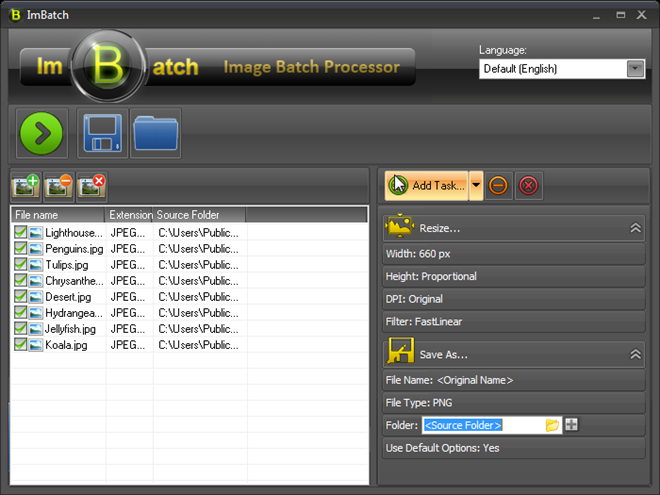
ImBatch is een uitstekende tool die bevatvoldoende instellingen en opties en het opslaan van vooraf geconfigureerde taken biedt een extra voordeel. De applicatie werkt op Windows XP, Windows Vista, Windows 7 en Windows 8. Zowel 32-bit als 64-bti besturingssystemen worden ondersteund.
ImBatch downloaden













Comments